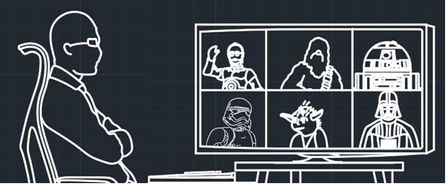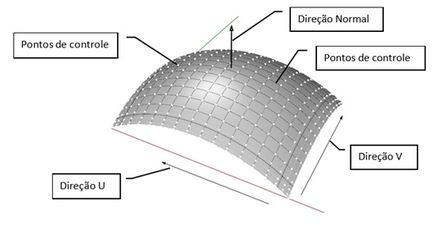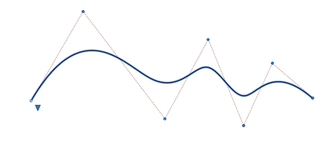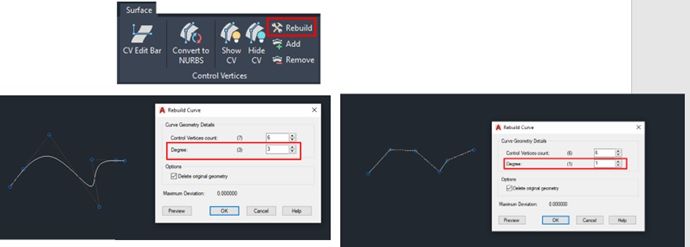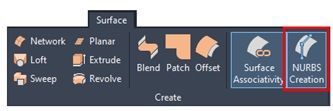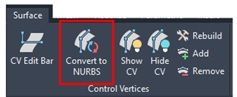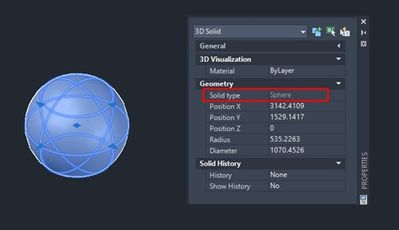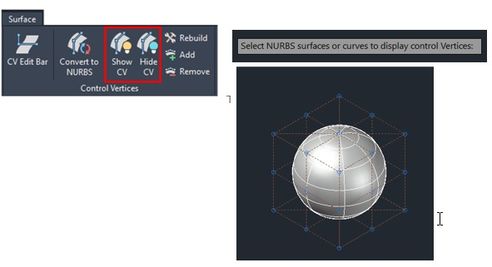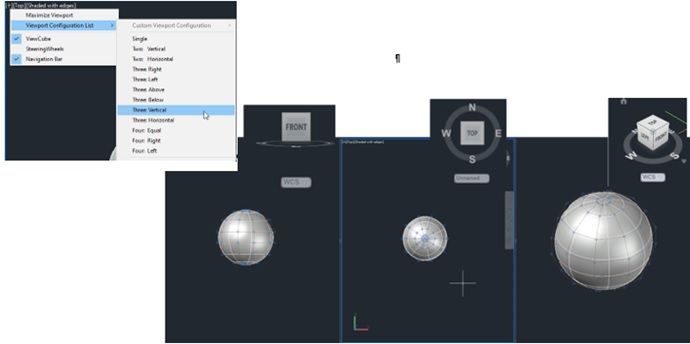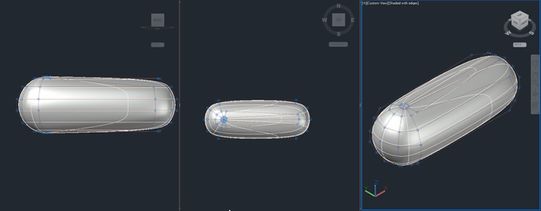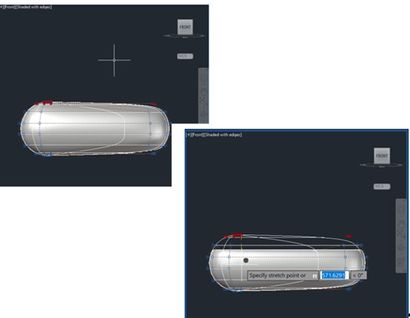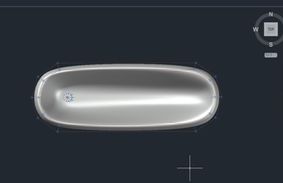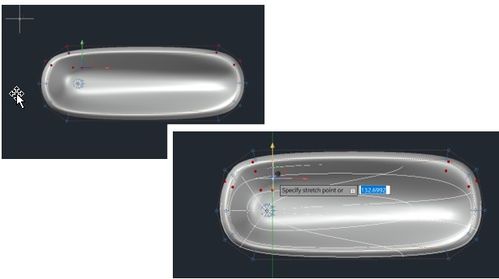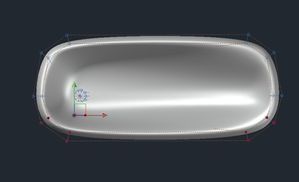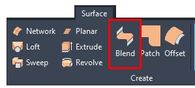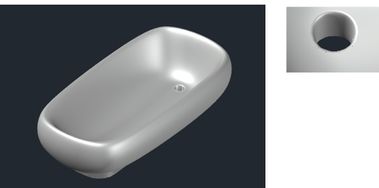- Fóruns - Início
- >
- International Forums
- >
- Português
- >
- AutoCAD
- >
- Superfícies – Surfaces NURBS – parte 1
- Inscrever-se no RSS Feed
- Marcar tópico como novo
- Marcar tópico como lido
- Flutuar este Tópico do usuário atual
- Favorito
- Inscrever-se
- Página amigável para impressora
- Marcar como novo
- Favorito
- Inscrever-se
- Emudecer
- Inscrever-se no RSS Feed
- Realçar
- Imprimir
- Relatório
Superfícies – Surfaces NURBS – parte 1
Modelos em superfícies, em inglês surfaces, são representações de modelos tridimensionais em formas complexas.
A superfície NURBS (Non Uniform Rational B-Spline), desenvolvida na década de 50 pelas industrias automotivas para auxiliar no desenvolvimento dos projetos , é uma forma matemática para representar uma superfície no modelo de forma complexa, sendo utilizado na computação gráfica para modelagem tridimensional pela facilidade em manipular e controlar os vértices , curvatura.
Aplicável em projetos de peças automotivas , como exemplo, painel de carrocerias, aeronáutica para analises dos componentes CFD - Fluidodinâmica computacional ou dinâmica dos fluidos computacional (em inglês Computational Fluid Dynamics), animação, games, projetos na área de arquitetura, moldes entre outros.
As ferramentas para superfície no Autocad são:
Uma superfície NURBS apresenta as seguintes características: pontos de controle, continuidade, grau em cada uma das direções das curvas isoparamétricas U e V e a direção Normal.
A figura mostra um exemplo de superfície NURBS.
Fonte: KATORI, p 14
Curva NURBS são representações matemáticas que podem modelar com precisão qualquer forma e semelhantes a superfícies NURBS apresentam pontos de controle, continuidade e grau.
A figura mostra um exemplo de curva NURBS com os pontos de controle.
Fonte: KATORI, p 14
Um resumo sobre as características
- Pontos de controle influenciam a forma da geometria NURBS e podem ser utilizados para alterar a forma da geometria
A ferramenta CVSHOW e CVHIDE controlam a visualização ou não dos pontos de controle.
A figura mostra uma superfície plana com a forma alterada através dos pontos de controle.
- Continuidade, é o nível que determina a conexão entre duas curvas ou entre duas superfícies.
Continuidade G0 – posição as extremidades das superfícies se tocam, mas a tangencia e
curvatura não correspondem.
Continuidade tangencial = G1 – as extremidades das superfícies se tocam na mesma direção
tangencial.
Continuidade de curvatura = G2 – as extremidades das superfícies ou das curvas se tocam na
mesma direção tangencial e com o mesmo raio de curvatura. Apresentam transição mais suave
do que as superfícies de continuidade = G1.
A figura mostra modelos de superfícies com diferentes tipos de continuidade.
- Direção U e V, são as curvas ou isolines ou isocurves que representam as dimensões da superfície NURBS no espaço e podem ser comparadas como a direção do eixo X e eixo Y do sistema de coordenadas de um programa CAD, porém é importante ressaltar que nem sempre as direções U e V correspondem às direções X e Y do sistema de coordenadas.
A figura mostra a janela Properties com os dados da isolines U e V de uma superfície NURBS.
- Direção Normal , pode ser associada a um vetor que identifica o lado “para dentro” e “para fora” da superfície . Em alguns programas modeladores NURBS é necessário controlar a direção da superfície.
- Grau. As geometrias NURBS são representadas normalmente por equações matemáticas e identificadas por grau 1, grau 2, grau 3 e grau 5.
A ferramenta Rebuild controla o grau de uma curva NURBS ou superfície NURBS.
A figura mostra o resultado de diferentes valores para o grau em uma curva NURBS.
O Autocad permite criar 2 tipos de superfícies:
Superfície de procedimento ou procedural com SURFACEMODELINGMODE = 0 e superfície NURBS com SURFACEMODELINGMODE = 1.
Acesso
Aba Surface / painel Create
A figura mostra exemplos de superfícies criado com o comando Revolve.
A ferramenta CONVTONURBS converte sólidos e superfícies de procedimento em superfícies NURBS.
Acompanhe a sequencia
A figura mostra uma esfera solida.
Ative o comando Convtonurbs. Na mensagem Select objects to convert to, selecione o modelo.
Ative CVShow para visualizar os pontos de controle
Na mensagem Select NURBS surfaces or curves to display control Vertices, selecione o modelo.
A figura mostra o resultado.
Ative o comando Rebuild para alterar o grau da superfície Nurbs.
Na mensagem Select a NURBS surface or curve to rebuild, selecione o modelo.
Na janela Rebuild Surface, altere os valores . A figura mostra o resultado.
Para facilitar a visualização, configure a Viewport para Three: Vertical.
Como sugestão, determine a visualização do modelo conforme mostra a figura.
Na vista Top, ative Selection Vertex, selecione os pontos de controle e arraste conforme mostra a figura.
A figura mostra o resultado.
Na vista Front , selecione os pontos de controle e arraste conforme mostra a figura.
A figura mostra o resultado.
Na vista Top, ative Selection Vertex, selecione os pontos de controle e arraste conforme mostra a figura.
Na vista Top, ative Selection Vertex, selecione os pontos de controle do lado oposto e arraste conforme mostra a figura.
A figura mostra o resultado.
Para facilitar a visualização, determine Visual Style = 2D Wireframe. Na vista Top, desenhe um círculo, conforme mostra a figura.
O comando Surftrim, corta parte da superfície.
Acesso:
Aba Surface / painel Edit
Ative o comando
Na mensagem Select surfaces or regions to trim , selecione a superfície e confirme com Enter
Na mensagem Select cutting curves, surfaces or regions, selecione o circulo e confirme com Enter.
Na mensagem Select area to trim, clique na área interna do circulo.
A figura mostra o resultado.
O comando Blend cria uma superfície com determinada suavidade entre 2 superfícies.
Acesso:
Aba Surface / painel Create
Ative o comando
Na mensagem Select first surface edge to blend, selecione a aresta da superfície e confirme com Enter, conforme mostra a figura.
Na mensagem Select second surface edge to blend, selecione a aresta da superfície e confirme com Enter , conforme mostra a figura.
A opção Continuity, controla o tipo de continuidade entre as superfícies.
A figura mostra o resultado.
Referência bibliográfica
KATORI, Rosa. A aplicação da tecnologia de otimização topológica e design generativo para redução de pesos em sólidos paramétricos em projetos mecânicos, 2020, ISBN: 9786500032956
:presente_embrulhado: :presente_embrulhado:Arquivos para download: nurbs.dwg e webinar.dwg
Envie o seu comentário.
Abraço e fique bem!
- Marcar como novo
- Favorito
- Inscrever-se
- Emudecer
- Inscrever-se no RSS Feed
- Realçar
- Imprimir
- Relatório
Muito interessante!
- Marcar como novo
- Favorito
- Inscrever-se
- Emudecer
- Inscrever-se no RSS Feed
- Realçar
- Imprimir
- Relatório
- Marcar como novo
- Favorito
- Inscrever-se
- Emudecer
- Inscrever-se no RSS Feed
- Realçar
- Imprimir
- Relatório
Show! Sempre aprendendo com você!!!!
Design | Arquitetura | urbanismo
www.josyipolito.com
- Inscrever-se no RSS Feed
- Marcar tópico como novo
- Marcar tópico como lido
- Flutuar este Tópico do usuário atual
- Favorito
- Inscrever-se
- Página amigável para impressora
Não encontrou o que está procurando? Pergunte à comunidade ou compartilhe seu conhecimento.